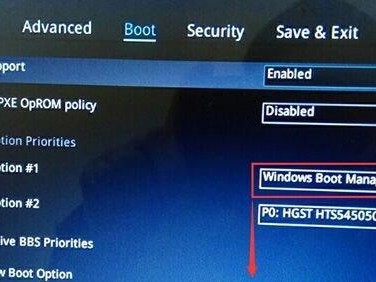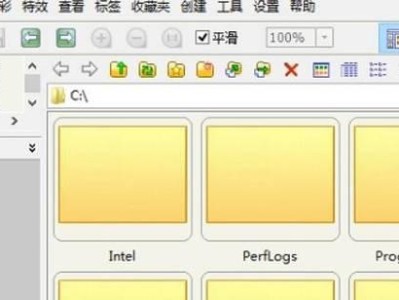随着技术的发展,现在很多电脑都不再配备光驱,而且光驱也逐渐被USB接口取代。使用U盘安装操作系统成为了一种更加便捷的选择。本文将为大家介绍如何使用U盘安装Win7系统,帮助大家轻松搭建自己的电脑系统。
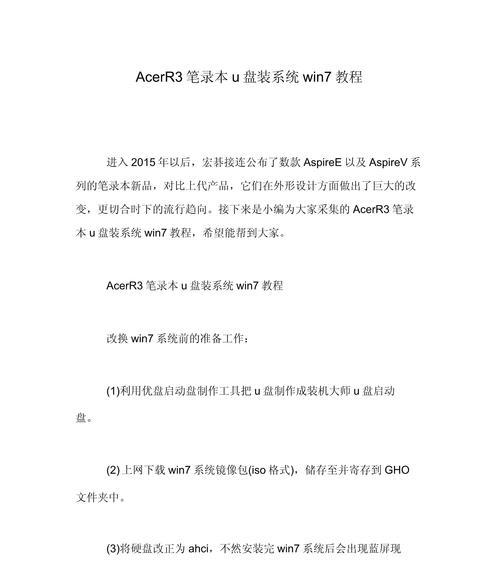
一、准备工作:获取所需工具及文件
1.准备一台可用的电脑,并确保其USB接口正常工作。
2.一根容量不小于8GB的U盘。
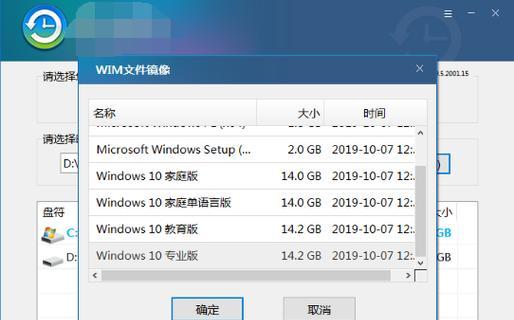
3.下载并准备好Win7系统镜像文件(ISO格式)。
二、制作可引导的U盘
1.插入U盘到电脑的USB接口,并确保电脑识别到了该U盘。
2.打开磁盘管理工具,找到你的U盘,并进行格式化为FAT32文件系统。

3.使用专业工具,如Rufus软件,选择Win7镜像文件和U盘,点击开始制作,等待制作完成。
三、设置电脑开机顺序
1.重启电脑,并进入BIOS设置界面。具体方法可参考电脑品牌对应的快捷键。
2.在BIOS设置界面中,找到“Boot”或“启动”选项,并设置U盘为第一启动项。
3.保存设置并退出BIOS。
四、开始安装Win7系统
1.重启电脑,等待出现“按任意键启动”提示时,按下任意键进入安装界面。
2.选择安装语言和其他偏好设置,点击“下一步”。
3.点击“安装”按钮,开始安装Win7系统。根据提示逐步进行分区、格式化和系统文件复制等操作。
4.安装完成后,根据需要进行个人设置,如输入用户名、密码等。
5.等待系统完成最后的设置工作,进入桌面。
五、驱动和软件安装
1.进入桌面后,首先安装所需的驱动程序,包括显卡驱动、声卡驱动等。
2.根据个人需求,安装常用的软件程序,如浏览器、办公套件等。
六、系统优化与更新
1.进入控制面板,根据个人需求进行系统优化,如调整显示设置、关闭自动更新等。
2.打开Windows更新,及时更新系统补丁和安全更新,以保持系统的稳定性和安全性。
七、数据迁移和备份
1.迁移个人文件和数据至新安装的Win7系统中,如文档、图片、音乐等。
2.定期进行数据备份,避免数据丢失或系统崩溃导致文件损坏。
八、系统激活与授权
1.根据自己的情况选择合适的激活方式,如使用正版产品密钥进行激活。
2.注意避免使用不正当的授权方式,以免侵犯他人权益或导致系统不稳定。
九、常见问题及解决方法
1.U盘制作不成功的原因及解决方法。
2.安装过程中出现错误提示的处理方法。
十、注意事项
1.使用正版Win7系统镜像文件进行安装。
2.注意备份重要数据,以免安装过程中丢失。
十一、优缺点分析
1.使用U盘安装Win7系统的优点和便利之处。
2.使用U盘安装Win7系统的缺点和限制。
十二、其他安装方式的比较
1.U盘安装与光盘安装方式的比较。
2.U盘安装与网络安装方式的比较。
十三、系统安全和维护
1.安装杀毒软件和防火墙,加强系统安全。
2.定期清理系统垃圾文件,维护系统性能。
十四、U盘安装的适用范围和场景
1.U盘安装适用于哪些类型的电脑和用户群体。
2.U盘安装适用于哪些特殊场景,如没有光驱的超薄笔记本电脑。
十五、
通过本文的教程,我们学习了如何使用U盘安装Win7系统,轻松搭建自己的电脑系统。使用U盘安装系统方便快捷,成为了现代化电脑使用的主流方式之一。希望本文能够对大家有所帮助,如果在安装过程中遇到问题,可及时搜索解决方案或求助专业人士。祝愿大家在搭建自己的电脑系统时顺利进行!